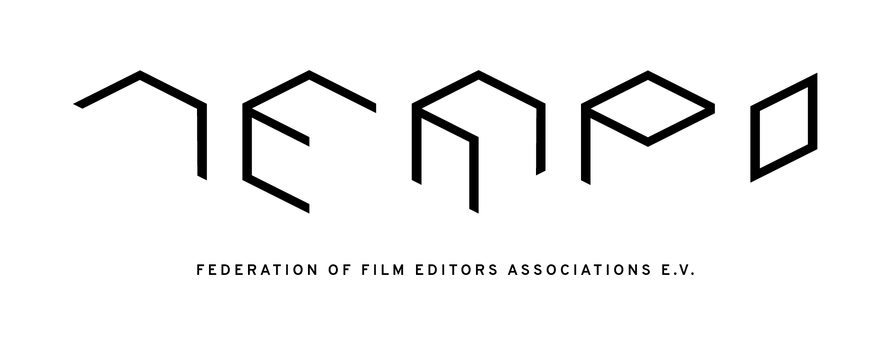- "ההסבר באדיבות הפיץ' thepitz.io
-----------------------------
ניווט בין נושאים ותקשורת פומבית
1. כל הנושאים והדיונים מופיעים בחלוקה לקטגוריות
2. לחיצה על כל אחד מהדיונים מעביר להצגת הדיון הספציפי:
3. בתוך התצוגה הזו אלו האלמנטים החשובים:
- כותרת וקטגוריית הדיון (1)
- אפשרות להגיב לכותרת הדיון (הפרסום הראשון) (2: בצד המסך ובתחתית)
- אפשרות להירשם לקבלת/השתקת התראה על פרסומים בדיון (3: בצד המסך ובתחתית)
- אפשרות להגיב לאחת התגובות בדיון, במקום לנושא הכללי (4)
- רשימת נושאים דומים שעשויים לעניין את המשתמש/ת (תחתית המסך)
4. בחלק העליון והקבוע של התצוגה מופיעות האפשרויות:
- לסנן את התצוגה לפי הקטגוריות (1)
- לעבור לתצוגה של הדיונים לפי העדכון / פרסום האחרון שלהם (2)
- לעבור לתצוגה של הדיונים לפי מידת הפופולאריות והפעילות בהם (3)
- לעבור לתצוגה משותפת של קטגוריות ופרסומים עדכניים (4):
5. התייחסות לפרסומים של אחרים: בתחתית כל תגובה או פרסום תמצאו את התפריט הקטן הבא:
- לחיצה על הסמל של שלוש הנקודות תרחיב אותו לתצוגה מלאה:
6. נוכל להגיב לפרסום או לתגובה ספציפית (1). אם נרצה להתייחס או להסב את תשומת ליבם של משתמשים סצפיפיים אחרים במערכת, נוכל לעשות זאת בגוף ההודעה בעזרת שימוש ב- @[שם המשתמש/ת].
- להוסיף לעצמנו סימניה או תזכורת לחזור לתגובה הספציפית (2)
- נוכל לדווח למפעילי המערכת על פרסום בעייתי או פוגעני (3)
- נוכל להעתיק את הקישור לפרסום או לשלוח הזמנה למשתמשים אחרים להצטרף לדיון (4)
- נוכל לסמן שאהבנו או הסכמנו עם התגובה (5). פמרסמ/ת ההודעה יקבלו על כך הודעה, ושם המשתמש/ת שלנו יתווסף לרשימת המשתמשים האחרים שאהבו את הפרסום.
- אם שפת התצוגה שלנו במערכת אינה אנגלית, נוכל לצפות בתרגום אוטומטי של הפרסום לשפה שלנו (6). התרגום האוטומטי (Google Translate) יוצג מתחת לפרסום המקורי:
7. במידה ופרסום כולל תאריך לארוע, ניתן לשלבו בקלות ביומן האישי (גוגל או תוכנת יומן אחרת).
- נזהה אותם בעזרת האייקון הקטן של היומן ברשימת הנושאים:
- ובכניסה לדיון נלחץ על Add to Calendar:
תקשורת אישית (לא פומבית)
1. תגובה פרטית לפרסום פומבי: כדי להגיב באופן פרטי למשתמש/ת שפרסמו משהו בדיון פומבי נלחץ על "תגובה" ליד מתחת לפרסום אליו נרצה להתייחס:
- נלחץ על החץ הקטן שבראש חלון עריכת התגובה החדש (1) ונבחר ב"הודעה חדשה - צור הודעה פרטית חדשה" (2). נכתוב את התגובה שלנו ונלחץ על הלחצן הכחול "תגובה" שבתחתית המסך.
2. כתיבת הודעה אישית למשתמש/ת: המערכת מאפשרת לנו לפנות באופן אישי, מבלי שתוכן התקשורת תוצג כחלק מדיון פומבי למשתמשים מחוץ להתכתבות.
- בראש המסך נלחץ על התפריט האישי (תמונת הפרופיל או אותיות השם) ושתי לחיצות על סמל המעטפה:
- במסך ההודעות שיופיע נוכל לצפות בכל ההתכתבויות וההודעות שלנו (תזכורות, עדכונים והודעות אישיות)
- כדי לכתוב הודעה אישית נלחץ על "הודעה חדשה" (1)
- נתחיל לכתוב את שם המשתמש/ת אליהם נרצה לכתוב ונבחר בשם המשתמש/ת הרצויים. ניתן לכתוב הודעה משותפת לכמה נמענים, בדומה לדוא"ל (2).
- נכתוב את תוכן ההודעה (3) ונשלח על "הודעה", הלחצן שבתחתית המסך, למשלוח
החלפת שפת תצוגה, עצמאית על ידי המשתמשים
1. לוחצים על העיגול בפינה הימנית העליונה עם התמונה/שם המשתמש/ת ובוחרים באייקון הימני (Preferences)
2. בתפריט שנפתח בוחרים שוב ב-"preferences":
3. בצד שמאל לוחצים על "Interface" ובוחרים בשפה הרצוי ב"Interface Language":